ב- macOS 12.1 "Monterey" ואילך, macOSOneDrive להפעיל חוויה חדשה של 'קבצים לפי דרישה'.
סמלי הסינכרון של macOS נראים כעת זהים כעת, ללא קשר לשירות הענן שבו אתה משתמש, וההתפקוד של macOS עשוי להיות חדש עבורך, לכן הנה כמה עצות שימושיות:
לא ניתן לבטל קבצים לפי דרישה
מתוך macOS 12.1, התכונה 'קבצים לפי דרישה' מהווה חלק מ- macOS ולא ניתן לבטל אותה. עדיין תוכל לסמן את הקבצים שלך כ'שמור תמיד במכשיר זה' אם אתה זקוק להם זמינים במצב לא מקוון.
שמור תמיד במכשיר זה אינו פועל
כאשר אתה מסמן קובץ כ"שמור תמיד במכשיר זה" סמל הענן עשוי להישאר. להלן התנאים השונים של קובץ או תיקיה לא מקוונים או מקוונים.
קובץ או תיקיה זמינים באופן מקומי קובץ או תיקיה אלה זמינים תמיד. זה היה קובץ מקוון בלבד שהורד (ולא סומן כ"שמור תמיד במכשיר זה").
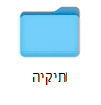
קובץ או תיקיה מקוונים בלבד קובץ או תיקיה אלה נגישים רק כאשר אתה במצב מקוון ואתה מחובר ל- OneDrive.
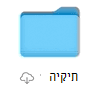
קובץ ענן או תיקיה לא מקוונים שלא נפתחו קובץ או תיקיה אלה זמינים תמיד. הן סמלי הענן והן הסמלים 'זמין תמיד' גלויים.
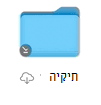
קובץ או תיקיה לא מקוונים בענן נפתחו קובץ או תיקיה אלה זמינים תמיד ונפתחו. לאחר פתיחתו, סמל הענן נעלם.
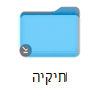
שמור תמיד על גודל קובץ זה של מכשיר שמוצג כאפס בתים
אם אתה רואה הבדל בין גודל וגודל בדיסק בעת הצגת מאפייני קובץ, תיקיה או כונן, קרא את הקריאה שטח הדיסק של OneDrive וגודל הקובץ אינם תואמים.
שמירה אוטומטית אינה פועלת
אם אינך מוצא את הקבצים שלך, קרא את הנושא קבצים חסרים ושמירה אוטומטית של בעיות ב- OneDrive ב- macOS.
OneDrive היתה אפשרות להפעיל והודעות שגיאה אחרות
אם אתה משדרג ל- macOS 12.1 מגירסה קודמת, OneDrive עליך להעביר את החוויה 'קבצים לפי דרישה' ולבצע זאת עבורך באופן אוטומטי.
אם תהליך זה נכשל, ייתכן שתקבל הודעת שגיאה. להלן דוגמאות לאופן שבו הודעה זו עשויה לומר וכיצד תוכל לפתור את הבעיה.
סגור ופתח מחדש את OneDrive ולאחר מכן הפעל מחדש את המחשב.
שגיאה זו פירושה שההעברה נכשלה עקב כשל ברכיב מערכת. הפעל מחדש את ה- Mac ונסה להפעיל OneDrive שוב. אם אתה עדיין מקבל את השגיאה, ודא כי עדכנת לגירסה העדכנית ביותר של macOS.
שגיאה זו מוצגת אם אתה מפעיל OneDrive קבצים שונה מ- Apple File System (APFS). רק APFS נתמך ב- macOS 12.1 ואילך. אין באפשרותך להפעיל OneDrive ב- HFS+.
המר את מערכת הקבצים OneDrive ל- APFS. באפשרותך להשתמש ב- Disk Utility כדי לבצע המרה זו. לאחר המרת מערכת הקבצים, הפעל מחדש את OneDrive.
שגיאה זו מוצגת אם OneDrive שלך נעולה, או שאין לך הרשאות כתיבה. ודא שהתיקיה אינה נעולה ושניתן לכתוב אותה באופן מלא. לאחר מכן הפעל מחדש OneDrive.
שגיאה זו פירושה שההעברה נכשלה עקב רכיב מערכת. הפעל מחדש את ה- Mac ונסה להפעיל OneDrive שוב. אם אתה עדיין מקבל את השגיאה, ודא כי עדכנת את הגירסה העדכנית ביותר של macOS.
שגיאה זו מוצגת אם השתמשת בעבר בקבצים לפי דרישה ושדרגת ל- macOS 12.1, וההעברה נכשלה מסיבה שונה מהמתואר לעיל במסמך זה.
כדי לפתור בעיה זו, עליך לאפס את OneDrive.
אזהרה: איפוס OneDrive יסיר את כל התוכן המקומי. ייתכן שפריטים שאינם מסונכרנים עם הענן יאבדו.
כדי לאפס את OneDrive:
-
פתח את Finder ונווט אל התיקיה Applications.
-
לחץ באמצעות לחצן העכבר הימני על אפליקציית OneDrive ובחר הצג תוכן חבילה.
-
עבור אל תוכן > משאבים.
-
לחץ פעמיים כדי להפעיל את ResetOneDriveAppStandalone.command.
-
בהתאם לגירסת OneDrive שלך, הפקודה עשויה להיות ResetOneDriveApp.command.
-
-
הפעל OneDrive והגדר אותו שוב.
תוכל לעיין גם
זקוק לעזרה נוספת?
|
|
פנה לתמיכה לקבלת עזרה עבור חשבון Microsoft ומינויים, בקר ב- עזרת חשבון וחיוב. לקבלת תמיכה טכנית, עבור אל יצירת קשר עם תמיכה של Microsoft, הזן את הבעיה ובחר קבלת עזרה. אם אתה עדיין זקוק לעזרה, נער את המכשיר הנייד ובחר דווח על בעיה. |











